- Recuperação de Dados
- Recuperação de dados do iPhone
- Recuperação de dados para PC
- Reparação do Sistema iOS (ReiBoot)
- Reparação do sistema Android (ReiBoot)
- Recuperação de Dados do Android
Atualizado por Vicente Em May 10, 2023, 9:08 pm
"Como converter rapidamente arquivos MOV para MP4?" Percebemos que muitos internautas estão procurando maneiras de converter arquivos MOV para MP4 no Quora.
Se você não consegue reproduzir um vídeo MOV em um blackberry, PDA, smartphone ou PSP e precisa converter um vídeo MOV para MP4, não perca este artigo. Relativamente falando. Os arquivos MOV não são tão amplamente usados quanto os arquivos MP4. Às vezes, você pode descobrir que o QuickTime não pode reproduzir MOVs ou que há apenas sons sem imagens. Embora o MP4 seja o formato de vídeo mais popular em telefones celulares, tablets e outros dispositivos, você pode optar por converter o MOV para MP4 para reprodução suave. A seguir, detalharemos quatro maneiras eficazes de converter um arquivo MOV para MP4 ou um arquivo Quicktime MOV para mp4. O vídeo MP4 convertido pode ser reproduzido no QuickTim e no Windows Media Player sem a necessidade de um transcodificador MOV.
Recomendação de produto: Converter MOV em MP4
Você pode converter MOV para MP4 online sem baixar e instalar nenhum aplicativo de terceiros. Após repetidas tentativas e comparações abrangentes, este artigo lista os três melhores conversores online que podem ajudá-lo a converter arquivos MOV para MP4 online gratuitamente.
No topo da nossa lista dos 4 melhores conversores online gratuitos de MOV para MP4 está o Geekersoft Free Video Converter. A Geekersoft fornece ferramentas gratuitas de conversão de vídeo online para ajudá-lo a converter MOV para MP4 ou outros formatos de vídeo. Com apenas algumos passos simples, você pode carregar arquivos.mov rapidamente e converter facilmente arquivos MOV em vídeos MP4, o que é muito conveniente.
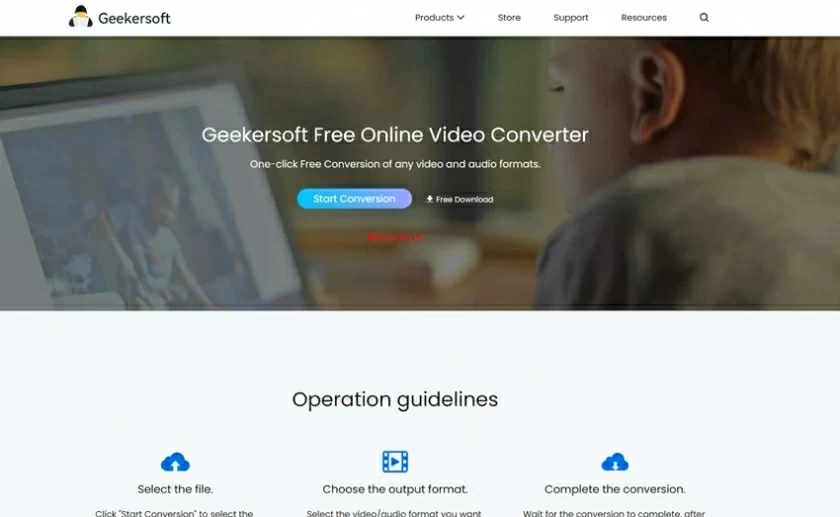
Passos para converter MOV para MP4 usando o conversor de MOV para MP4 da conversão Geekersoft Free Video:
Passo 1 Abra o Conversor de Vídeo Geekersoft em navegadores convencionais, como Google Chrome, Safari e Microsoft Edge.
Passo 2 Arraste e solte para carregar o arquivo. mov ou clique em "Procurar" na página para adicioná-lo.
Passo 3 Após o upload do arquivo MOV, o Geekersoft Free Video Converter concluirá automaticamente a conversão de MOV para MP4.
Passo 4 Clique no botão de Download para salvar o arquivo MP4 convertido.
Em relação ao programa de conversão online de MOV para MP4, você também pode usar o Cloudconvert MOV gratuitamente. O programa permite que os usuários façam upload de arquivos MOV de um PC, Google Drive, Dropbox ou via URL ou arraste e solte arquivos. Após a adição, o arquivo MOV será convertido para o formato MP4 e poderá ser baixado. Mas o conversor leva muito tempo.
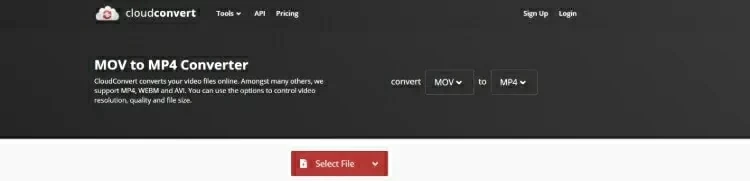
Você pode converter MOV para MP4 online gratuitamente de acordo com os seguintes passo:
Passo 1 Abra o conversor Cloudconvert MOV para MP4 no navegador do seu PC Mac para iniciar o processo de conversão.
Passo 2 Clique em "Selecionar arquivo" para adicionar o arquivo MOV a ser convertido.
Passo 3 Aguarde até que o arquivo MOV seja convertido para o formato MP4.
Passo 4 Depois que a conversão for bem-sucedida, clique no link na interface para baixar e salvar o arquivo MP4 convertido.
Além disso, para converter MOV para MP4, você também pode escolher o Zamzar. Esta é uma ferramenta de conversão on-line abrangente que suporta Word para PDF, JPG para Word, ePub para Mobi, PDF para PPT e outras conversões. Ao mesmo tempo, o Zamzar também suporta a conversão de arquivos MOV para o formato MP4. A operação é muito simples e a conversão pode ser concluída em apenas algumos passos. No entanto, o limite gratuito do Zamzar é de 150 MB de arquivos e o processamento de arquivos de vídeo geralmente leva muito tempo.
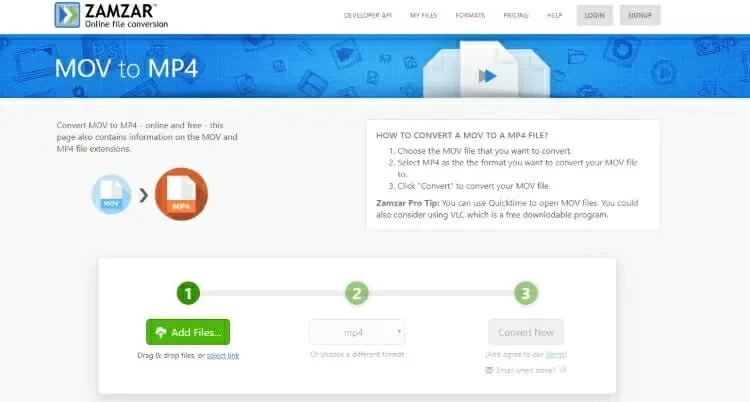
Passo para alterar um arquivo .MOV para .MP4 usando o Zamzar:
Passo 1 Use um navegador para acessar a página de conversão do Zamzar e clique em Adicionar arquivo para carregar o arquivo MOV no Zamzar para conversão.
Passo 2 Selecione MP4 na lista suspensa Converter em e clique em Converter para converter o arquivo em MP4.
Passo 3 Após a conversão do arquivo, clique em "Download" para salvar o arquivo MP4 convertido em seu computador e outros dispositivos.
Principais recursos do conversor de vídeo:
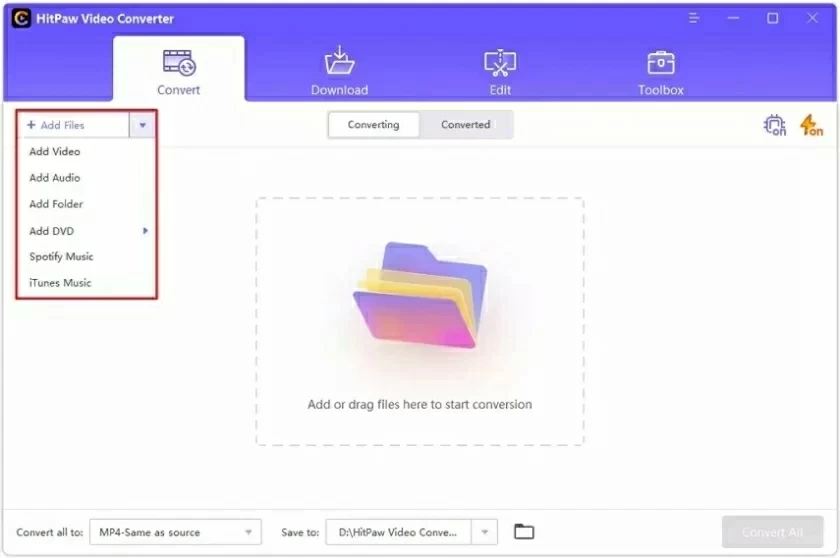
Passo 1 Baixe, instale e inicie Conversor de Vídeo, e clique em Adicionar arquivo para adicionar ou arrastar e soltar diretamente o arquivo MOV a ser convertido. O Video Converter oferece suporte à adição e conversão em lote de vários arquivos.
Passo 2 Clique em Formato de saída > Vídeo > MP4 e selecione a resolução de vídeo na seção à direita. Além disso, você pode compactar um vídeo MOV clicando nos parâmetros para criar um novo formato e personalizar a taxa de quadros, taxa de bits, codificador e resolução do vídeo.
O Video Converter otimiza predefinições para diferentes dispositivos ou ferramentas de edição de vídeo, como iMovie ou Final Cut Pro. Selecione seu tipo de dispositivo como formato de saída clicando em Dispositivo. O Video Converter suporta a ativação da mesclagem de todos os vídeos antes da conversão.
Passo 3 Clique no botão Iniciar tudo e o Video Converter converterá em lote os arquivos MOV para MP4.
O Video Converter também oferece funções como edição de vídeo, corte, fusão e adição de legendas. Depois de selecionar o vídeo para editar, clique no ícone de edição desejado abaixo da miniatura do vídeo para editá-lo adequadamente. Após a edição, você pode visualizar instantaneamente o vídeo editado.
Através dos passos acima, o Video Converter for Mac e Windows 10 pode converter vídeo MOV para quase todos os formatos populares de multimídia, como MP4, o que é muito prático.
Na verdade, existem muitos excelentes conversores online gratuitos de MOV para MP4 no setor, como Geekersoft Free Video Conversion, CloudConvert, FreeConvert.com, Convert.io e assim por diante. No entanto, existem restrições em suas ofertas gratuitas, como limitar o número de conversões ou o tamanho do arquivo convertido.
Entre eles, o Convert.io: o tamanho máximo do arquivo é de 100 MB. CloudConvert: totalmente gratuito, com no máximo 25 conversões por dia. FreeConvert.com: Até 25 minutos de tempo de conversão por dia e 750 minutos de tempo de conversão por mês.
Para converter filmes .MOV em vídeos .MP4, você pode escolher entre conversores online e offline de MOV para MP4. Você pode escolher diferentes ferramentas com base em suas necessidades. Por exemplo, se você não deseja instalar nenhum aplicativo de terceiros, pode usar o conversor online gratuito de MOV para MP4 - Geekersoft Free Video Converter. você pode abrir o Geekersoft Free Video Converter através de navegadores no Windows e Mac, que é um dos melhores conversores de MOV para MP4. Além disso, o Video Converter, o melhor aplicativo de conversão de vídeo MOV para MP4 para Windows e Mac, também é uma boa escolha.
O QuickTime é um reprodutor multimídia popular que também pode converter. mover para. mp4 para você. No entanto, você precisa usar o QuickTime Pro para converter MOV para MP4 em vez do QuickTime Player. Além disso, a ferramenta online recomendada para você neste artigo é muito adequada para converter arquivos .MOV de tamanho pequeno, como o Geekersoft Free Video Converter. Se seus arquivos forem grandes, recomendamos o uso do Video Converter, o melhor conversor de vídeo MOV para MP4 para Windows e Mac.
O acima é a informação sobre como converter vídeo MOV para MP4 apresentado para você neste artigo. Os eficientes conversores online de MOV para MP4 são mais adequados para arquivos .MOV de tamanho pequeno. Se você tem altos requisitos para a qualidade da conversão de vídeo, o Video Converter é mais adequado para você e é perfeitamente compatível com dispositivos Windows e Mac. Ele também pode ajudar os usuários a personalizar vídeos como MOV e MP4, como edição, compactação, corte, adição de legendas e anotações.